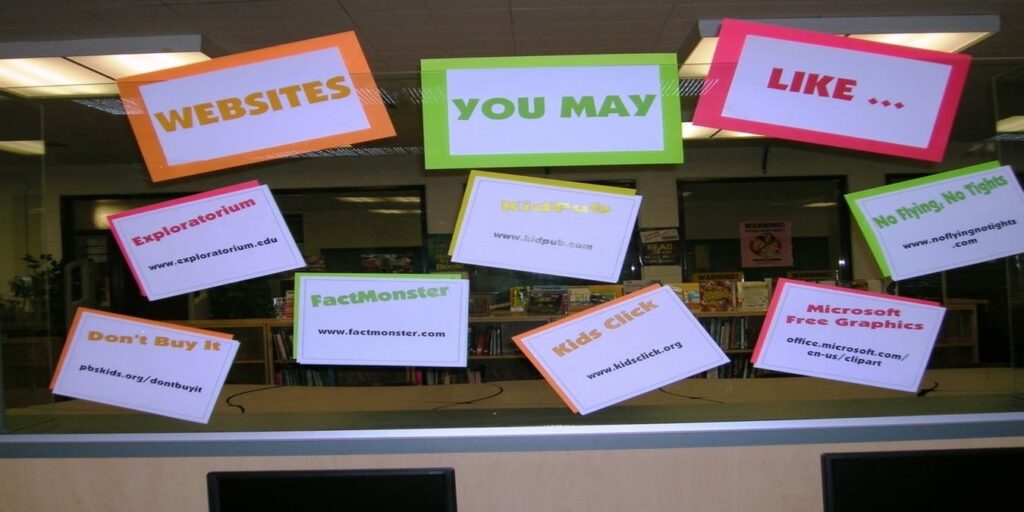El historial de búsqueda de Google es complicado. Por un lado, teniendo en cuenta la cantidad de sitios web que el usuario promedio navega por día y la cantidad de enlaces desconocidos que se abren regularmente, verificar su historial de búsqueda a veces se vuelve esencial para retroceder a un sitio que visitó anteriormente.
Pero, por otro lado, muchos de nosotros nos sentimos incómodos con que Google realice un seguimiento de toda nuestra actividad en línea a través de nuestro historial de búsqueda. Para los usuarios que comparten esta preocupación, Google ofrece la opción de pausar o deshabilitar la función del historial de búsqueda de Google para que los registros relacionados con los sitios que visita ya no sean almacenados por el gigante del motor de búsqueda.
Deshabilitar el historial de búsqueda
Estos son los pasos para pausar la función de historial de búsqueda en Chrome:
Vaya a la página de perfil de su cuenta de Google. Esta es la página que se abre cuando haces clic en tu foto de perfil en la esquina superior derecha de tu cuenta de Gmail y seleccionas la pestaña Cuenta de Google resaltada en azul.
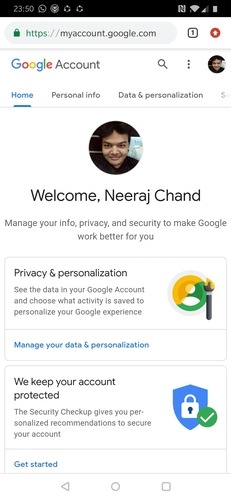
La sección superior de su página de perfil tiene los controles de «Privacidad y personalización». Haga clic en la opción «Gestionar sus datos y personalización» que se encuentra debajo de la sección.
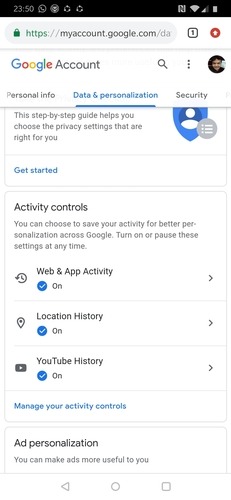
Esta es su página de inicio de actividad en Internet. En la sección Controles de actividad de la página, haga clic en la opción «Actividad web y de aplicaciones».
En la página que se abre, verá un interruptor a la derecha del encabezado «Actividad web y de aplicaciones». En su modo normal, el interruptor de palanca debe estar encendido, indicado por el color azul del interruptor.
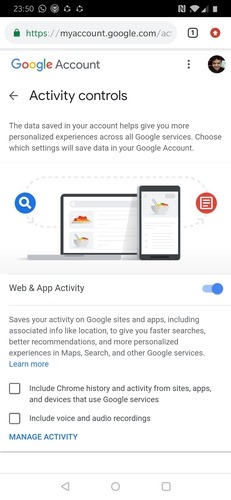
Haga clic en el interruptor y una ventana emergente le preguntará si desea pausar la actividad web y de aplicaciones. La página también incluirá información sobre cómo la pausa de su historial de búsqueda afectará su futura experiencia de navegación.
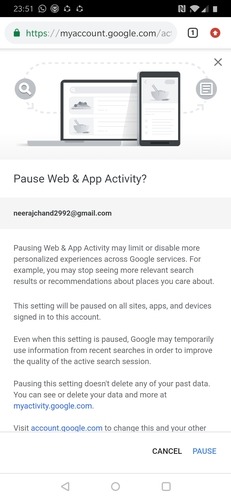
Si aún desea pausar su historial de búsqueda, haga clic en el botón Pausa cerca de la parte inferior de la página emergente.
Su historial de búsqueda ahora estará deshabilitado y la página del historial de búsqueda ya no incluirá los nombres de los sitios que visite. Si desea deshacer su acción y reiniciar su historial de búsqueda en Internet, repita los pasos mencionados en este artículo y seleccione «Activar» en lugar de Pausar para el paso final.
Ir de incógnito
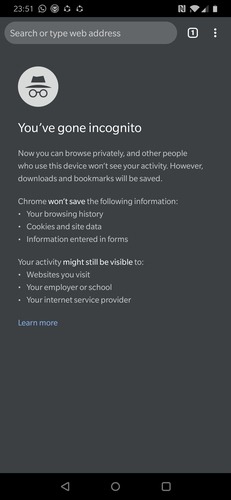
Si no desea deshabilitar su historial de búsqueda completo, aún puede navegar por la web sin que los registros aparezcan en su historial de búsqueda, utilizando el modo de incógnito de Chrome. Simplemente haga clic en los tres puntos en la esquina superior derecha de Chrome y seleccione la opción «Nueva pestaña de incógnito».
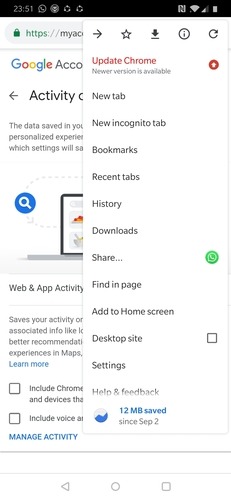
Este modo no realiza un seguimiento de los sitios que visita, pero tampoco le permite completar automáticamente las contraseñas guardadas u otra información que pueda haber guardado para ciertos sitios. Deberá ingresar dicha información manualmente mientras usa el modo de incógnito.
Conclusión
La amenaza a la privacidad que plantea Google al realizar un seguimiento de sus hábitos de navegación en Internet no es tan grave como ciertas secciones paranoicas de Internet quieren hacerle creer. Pero si prefieres que otras personas, ya sean los que trabajan en Google o los que podrían usar tu computadora, no revisen tu historial de búsqueda, es muy sencillo evitar que Chrome registre tus hábitos de navegación.
Credito de imagen: Enokson a través de Flickr